微软办公软件国际认证分类模拟题Word 五.docx
《微软办公软件国际认证分类模拟题Word 五.docx》由会员分享,可在线阅读,更多相关《微软办公软件国际认证分类模拟题Word 五.docx(16页珍藏版)》请在冰豆网上搜索。
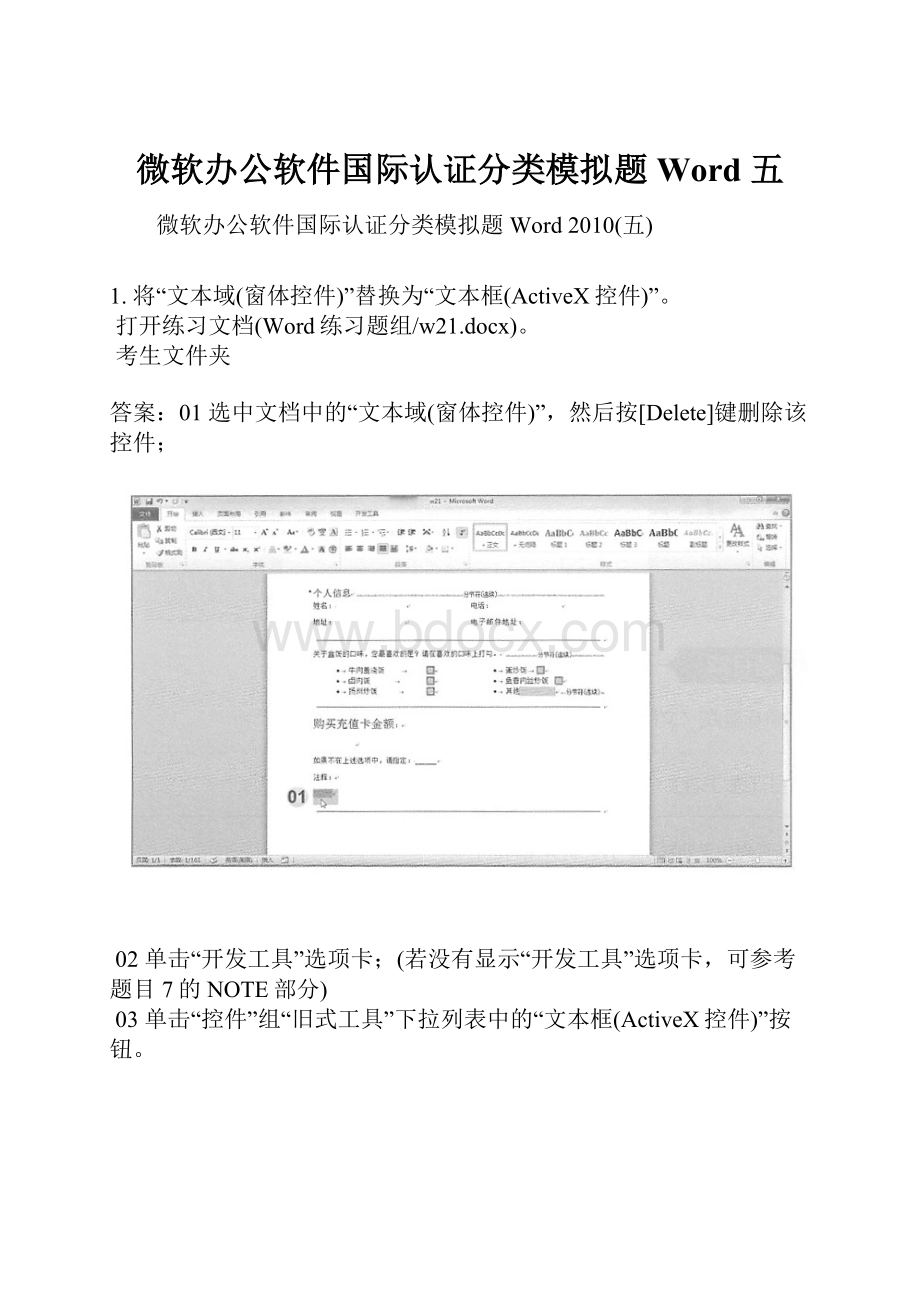
微软办公软件国际认证分类模拟题Word五
微软办公软件国际认证分类模拟题Word2010(五)
1.将“文本域(窗体控件)”替换为“文本框(ActiveX控件)”。
打开练习文档(Word练习题组/w21.docx)。
考生文件夹
答案:
01选中文档中的“文本域(窗体控件)”,然后按[Delete]键删除该控件;
02单击“开发工具”选项卡;(若没有显示“开发工具”选项卡,可参考题目7的NOTE部分)
03单击“控件”组“旧式工具”下拉列表中的“文本框(ActiveX控件)”按钮。
完成后效果如下图所示。
2.将[标题]的“文档属性”添加至页脚。
打开练习文档(Word练习题组/w22.docx)
考生文件夹
答案:
01在页脚位置处双击,打开页脚编辑区;
02单击“插入”选项卡;
03单击“文本”组“文档部件”下拉列表中的“文档属性”/“标题”;
04在正文空白区域双击,关闭页脚编辑区。
完成后效果如下图所示。
3.在“个人信息”一节中的所有字段旁,添加“文本型窗体域”。
打开练习文档(Word练习题组/w23.docx)。
考生文件夹
答案:
01单击文档中“个人信息”一节中“姓名”处;
02单击“开发工具”选项卡;
03单击“控件”组“旧式工具”下拉列表中的“文本域(窗体控件)”按钮;
04重复上述步骤,对“个人信息”一节中其他字段:
“电话”“地址”“电子邮件地址”都添加“文本型窗体域”。
完成后效果如下图所示。
4.添加一个新的网站源,设置如下:
作者=Liumeiwen
年份=2009
标记名称=Liu09web
打开练习文档(Word练习题组/w24.docx)。
考生文件夹
答案:
01单击“引用”选项卡;
02单击“引文与书目”组中的“管理源”按钮;
03在“源管理器”对话框中单击“新建”按钮;
04在“创建源”对话框的“源类型”下拉列表框中选择“网站”;
05在“作者”文本框中输入“Liumeiwen”;
06在“年份”文本框中输入“2009”;
07在“标记名称”文本框中输入“Liu09web”;
08单击“确定”按钮;
09在“源管理器”对话框中单击“关闭”按钮。
5.对当前打开的文档应用“Word练习题组”文件夹下的模板“w25模板.dotx”,自动更新文档样式。
打开练习文档(Word练习题组/w25.docx)。
考生文件夹
答案:
01单击“开发工具”选项卡;(若没有显示“开发工具”选项卡,可参考题目7的NOTE部分)
02单击“模板”组中的“文档模板”按钮;
03在“模板和加载项”对话框的“文档模板”处单击“选用”按钮;
04在“选用模板”对话框中选择“Word练习题组”文件夹下的模板“w25模板.dotx”;(注意:
真实考试时,素材文件的路径是“C:
\Certiport\iQsystem\Exams\MicrosoftOfficeSpecialist\文档”,请注意区别)
05单击“打开”按钮;
06在“模板和加载项”对话框中勾选“自动更新文档样式”复选框;
07单击“确定”按钮。
完成后效果如下图所示。
6.复制“w26.docm”中的宏,并将其保存至“Word练习题组”文件夹中的“宏.docm”中。
打开练习文档(Word练习题组/w26.docm)。
考生文件夹
答案:
01单击“开发工具”选项卡;
02单击“代码”组中的“宏”按钮;
03在“宏”对话框中单击“管理器”按钮;
04在“管理器”对话框的“宏方案项”选项卡中单击“关闭文件”按钮;
05单击同样位置处的“打开文件”按钮;
06在“打开”对话框中选择文件类型为“所有文件”;
07选择到“Word练习题组”文件夹中的“宏.docm”文件;(注意:
真实考试时,素材文件的路径是“C:
\Certiport\iQsystem\Exams\MicrosoftOfficeSpecialist\文档”,请注意区别)
08单击“打开”按钮;
09在“管理器”对话框中选择“在w26.docm中”的宏;
10单击“复制”按钮,将其复制到“宏.docm”中;
11单击“关闭”按钮;
12在“是否将更改保存到宏.docm中”的对话框中单击“保存”按钮。
7.限制编辑,但不使用密码,以便使用者只能填写第3、4和6节中的窗体。
(注意:
接受所有其他的默认设置)
打开练习文档(Word练习题组/w27.docx)。
考生文件夹
答案:
01单击“审阅”选项卡;
02单击“保护”组中的“限制编辑”按钮;
03在“限制格式和编辑”任务窗格的“编辑限制”组中勾选“仅允许在文档中进行此类型的编辑”;
04在下拉列表中选择“填写窗体”;
05单击“选择节”超链接;
06在“节保护”对话框中取消其他节的勾选,仅保留节3、节4、节6的勾选;
07单击“确定”按钮;
08在“限制格式和编辑”任务窗格中单击“是,启动强制保护”按钮;
09在“启动强制保护”对话框中不输入密码,直接单击“确定”按钮。
完成后效果如下图所示。